本节的内容:
- 如何在InfoPath中使用数据连接来从SQL Server数据库中获取数据
- 如何通过代码来修改数据连接中的SQL查询
在开始设计InfoPath表单之前,先准备一个数据库,InfoPath支持两种数据库连接:
- Microsoft Office Access数据库(.mdb文件或.accdb文件)
- Microsoft SQL Server数据库
需要注意的是,InfoPath虽然支持SQL Server Express数据库,但却不支持以文件的形式连接SQL Server Express(直接连接.mdf文件),所以如果想使用SQL Server Express数据库,请将数据库文件(.mdf文件)附加到SQL Server Express中。这也就意味着,数据库无法同InfoPath一起分发,使用了SQL Server数据连接的InfoPath如果想要正常地进行查询,就必须保证客户端能够访问SQL Server数据库(无法离线查询)。使用Access数据库也需要确保客户端可以访问Access数据库。如果该Access数据库位于网络位置,则需要确保客户端可以访问该位置;如果Access数据库位于本地,那么分发InfoPath表单时就需要注意连同该数据库一起分发(这种方式可以实现离线查询)。
而查询方式上,这两种数据库都统一使用了SQL语法。
因为没有安装Office Access,所以本示例将使用SQL Server作为目标数据库。首先在SQL Server中创建一个名为TestDB的数据库,然后使用下面的脚本来向其中添加blogs表以及其内容:
IF EXISTS ( SELECT * FROM sys.objects WHERE object_id = OBJECT_ID (N ' [dbo].[blogs] ' ) AND type in (N ' U ' ))
DROP TABLE [ dbo ] . [ blogs ]
GO
/* ***** 对象: Table [dbo].[blogs] 脚本日期: 01/19/2009 13:45:22 ***** */
SET ANSI_NULLS ON
GO
SET QUOTED_IDENTIFIER ON
GO
IF NOT EXISTS ( SELECT * FROM sys.objects WHERE object_id = OBJECT_ID (N ' [dbo].[blogs] ' ) AND type in (N ' U ' ))
BEGIN
CREATE TABLE [ dbo ] . [ blogs ] (
[ name ] [ nvarchar ] ( 50 ) COLLATE Chinese_PRC_CI_AS NULL ,
[ blog ] [ nvarchar ] ( 100 ) COLLATE Chinese_PRC_CI_AS NULL
)
END
GO
INSERT [ dbo ] . [ blogs ] ( [ name ] , [ blog ] ) VALUES (N ' Windie Chai ' , N ' http://xiaoshatian.cnblogs.com ' ) /
INSERT [ dbo ] . [ blogs ] ( [ name ] , [ blog ] ) VALUES (N ' Terry Lee ' , N ' http://terrylee.cnblogs.com ' ) /
INSERT [ dbo ] . [ blogs ] ( [ name ] , [ blog ] ) VALUES (N ' AnyTao ' , N ' http://anytao.cnblogs.com ' ) /
INSERT [ dbo ] . [ blogs ] ( [ name ] , [ blog ] ) VALUES (N ' Anders Liu ' , N ' http://andersliu.cnblogs.com ' ) /
INSERT [ dbo ] . [ blogs ] ( [ name ] , [ blog ] ) VALUES (N ' Kaneboy ' , N ' http://blog.joycode.com/kaneboy ' )
接着为InfoPath表单添加此数据连接,方法如下:
- 在“数据源”面板中点击“管理数据连接”;
- 在弹出的“数据连接”对话框中点击“添加”;
- 在弹出的“数据连接向导”对话框中选择“新建连接”和“仅接收数据”,点击“下一步”;
- 选择“数据库(仅Microsfot SQL Server 或 Microsoft Office Access)”作为数据源,点击“下一步”;
- 点击“选择数据库”,在弹出的“选择数据源”对话框中选中“+新 SQLServer 连接”,点击“打开”;
- 输入服务器名称和验证信息,点击“下一步”;
- 选择“TestDB”,取消勾选“连接到指定表格”,点击“下一步”;
- 输入文件名(或保留默认值),点击“完成”;
- 点击“编辑SQL”,在弹出的“编辑SQL”对话框中输入以下SQL查询字符串:
select distinct blog from blogs where name = ' Windie Chai ' - 点击“测试SQL语句”,显示测试成功后,点击“确定”关闭此对话框;
- 输入名称“blogs”,勾选“在打开表单时自动检索数据”,点击“完成”。
此时在打开“数据源”面板,将数据源切换为刚才创建“blogs(辅助)”,会看到InfoPath已经导入了SQL查询所返回的架构。
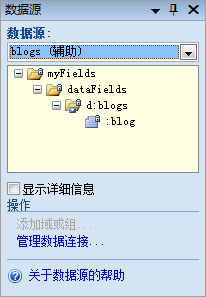
接下来我们添加一个超链接控件并绑定到item及其子元素上,藉此来显示所有的相册,方法如下:
- 在“数据源”面板中,点击最底层的blog元素旁的下箭头按钮,在其上下文菜单中选择【其他】;
- 在弹出的“选择控件”对话框中选择“超链接”,点击“确定”,这会在mainifest.xsf文件的设计界面中添加一个用于显示blog地址的超链接控件,并且该控件绑定到了查询结果的blog字段上。
然后回到mainifest.xsf文件的设计界面中,简单的调整一下控件的尺寸,添加一行描述文字,使其看起来如下图所示:
![]()
然后按F5键运行,可以看到InfoPath已经正确查询了数据库并且显示出了我的blog地址:
![]()
虽然本示例只是绑定了一个字段而已,但完全可以将查询得到的一组数据绑定到可重复的控件上,而且这也并不难实现。具体步骤如下:
- 在“数据源”面板中,按照之前添加blogs数据连接的方法添加名为bloggers的数据连接,该数据连接除了名称和SQL查询字符串之外,其余设置均和blogs数据连接相同,它的SQL查询字符串是:
select name from blogs - 在“数据源”面板中,编辑blogs数据连接,取消勾选“在打开表单时自动检索数据”;
- 在“工具箱”中拖放一个“下拉列表框”控件到mainifest.xsf设计界面中;
- 在刚才拖放的下拉列表框控件上点击右键,选择【“下拉列表框”属性】;
- 在弹出的“下拉列表框属性”对话框中,找到“列表框项”区域,选择“从外部数据源查找值”;
- 在“数据源”中选择bloggers;
- 点击“项”右侧的“选择XPath”按钮,在弹出的“选择域或组”对话框中选中最底层的name字段;点击“确定”;
- 点击“确定”来关闭“下拉列表框属性”对话框。
简单地调整一下版式,使其看起来如下图所示: ![]()
按F5键运行,可以看到InfoPath已经正确查询了数据库并且在下拉列表框中列出了数据库中的bloggers:
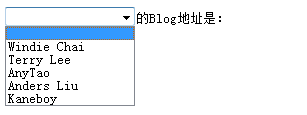
下面我们来编写几行代码,让这个表单可以从SQL Server中筛选数据。
- 然后右键单击下拉列表框,选择【编程】【Changed事件】,这会在FormCode.cs中生成一个field2_Changed方法(你的方法名称或许会和我的稍有不同)。
- 在field2_Changed方法的代码如下:
{
AdoQueryConnection conn
= this .DataSources[ " blogs " ].QueryConnection as AdoQueryConnection;
conn.Command
= string .Format( " select distinct blog from blogs where name = '{0}' " , e.NewValue);
conn.Execute();
}
下面简单地解释一下这段代码:
- 首先获取辅助数据源blogs的QueryConnection,并将它转换为实际类型AdoQueryConnection,AdoQueryConnection是数据库型数据源的数据连接类型。
- 接着结合XmlEventArgs类型参数的NewValue属性来为该AdoQueryConnection生成新的Command。
- 最后调用AdoQueryConnection的Execute方法执行数据源,来重新获取辅助数据源中的数据。
仍然按F5来预览效果,表单打开后,下拉列表框中便列出了数据库中的几位bloggers,在其中选择了Kaneboy之后,就会显示出他的blog地址。最终效果如下:
![]()
示例源码:点击下载





















 132
132

 被折叠的 条评论
为什么被折叠?
被折叠的 条评论
为什么被折叠?








